当局域网中安装了Win7和Win10系统时,我们可以借助局域网实现文件共享操作,下面就给大家介绍实现Win10与Win7文件共享的设置方法,请看下文。
如何设置Win10与Win7共享文件呢?
想实现Win7和Win10之间文件的局域网共享访问操作,就必须创建并加入“家庭组”才行。
Win10系统设置方法
右击桌面左下角的“Windows”按钮,从其右键菜单中选择“控制面板”项进入。
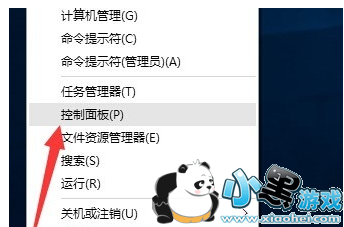
待打开“控制面板”界面后,将“查看方式”设置为“大图标”,并从此界面中找到“家庭组”项点击进入。
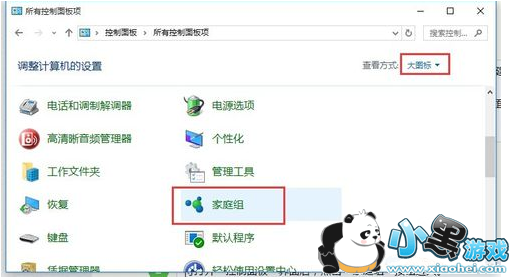
从打开的“家庭组”界面中,点击“创建家庭组”按钮,如图所示:
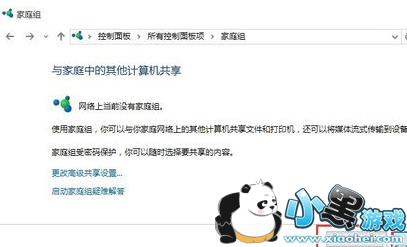
接着从打开的“创建家庭组”界面中,按照向导进行操作,选择要共享的文件内容,点击“下一步”按钮。

待创建“家庭组”完成后,将弹出如图所示的“家庭组密码 ”界面,记下此家庭组密码,用于将其它计算机通过“家庭组密码”添加到本家庭组中,以实现文件共享访问功能。
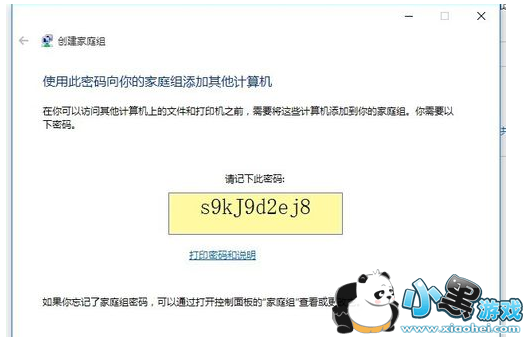
Win7系统设置方法
打开“控制面板”,点击“家庭组”项进入,此时Win7将自动检测局域网电脑所创建的“家庭组”网络,如图所示,点击“立即加入”按钮。
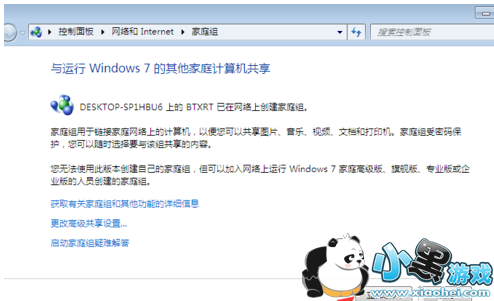
接下来需要选择共享的内容,在此直接勾选所有选项,至少勾选“文档”项,点击“下一步”按钮。
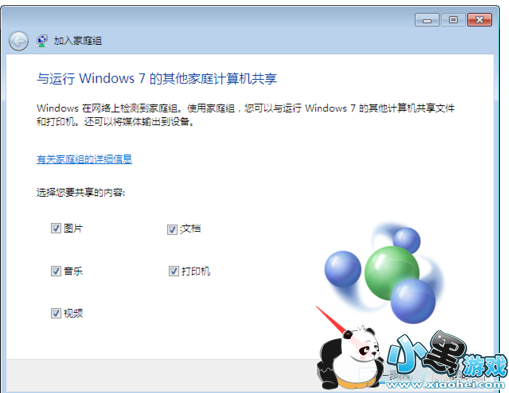
此时“加入家庭组”界面将显示“键入家庭组密码”窗口,在此输入Win10系统“家庭组密码”,点击“下一步”按钮。
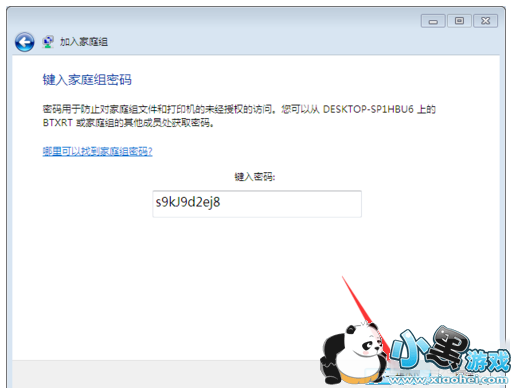
当显示“你已成功加入家庭组”界面时,表明成功加入家庭组,点击“完成”按钮。如图所示:
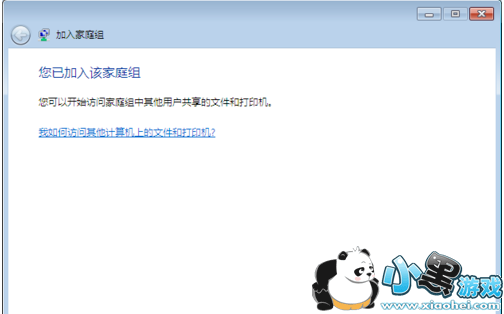
最后重启一下Win7系统,打开“网络”界面,展开“网络”列表,从中就可以找到Win10计算机名,点击即可访问其中的共享文件夹。
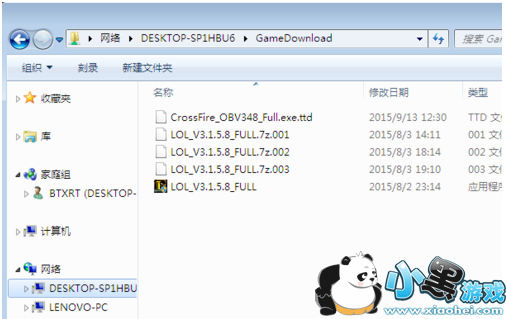
通过以上设置,我们就可以实现Win10与Win7共享文件了,希望大家喜欢。





 My菜网正式安装
My菜网正式安装 楼小二
楼小二 花生惠
花生惠 Uboo直播平台
Uboo直播平台 小李跟刀新版
小李跟刀新版 DT小听 1.1.2 安卓版
DT小听 1.1.2 安卓版